Werbung
 Ich muss zugeben, ich bin ein Kalendersüchtiger So erstellen Sie eine Kalendervorlage in ExcelSie werden immer einen Kalender brauchen. Wir zeigen Ihnen, wie Sie mit Microsoft Excel kostenlos Ihre eigene benutzerdefinierte Vorlage erstellen. Weiterlesen . Das einzige Problem ist, dass ich sie alle ausprobiert habe, einschließlich Yahoo-Kalender Organisieren Sie Ihr Leben mit Yahoo Kalender Weiterlesen und Google Kalender habe ich noch keinen gefunden, bei dem ich mich entschieden habe, beizubehalten und ihn jeden Tag zu verwenden.
Ich muss zugeben, ich bin ein Kalendersüchtiger So erstellen Sie eine Kalendervorlage in ExcelSie werden immer einen Kalender brauchen. Wir zeigen Ihnen, wie Sie mit Microsoft Excel kostenlos Ihre eigene benutzerdefinierte Vorlage erstellen. Weiterlesen . Das einzige Problem ist, dass ich sie alle ausprobiert habe, einschließlich Yahoo-Kalender Organisieren Sie Ihr Leben mit Yahoo Kalender Weiterlesen und Google Kalender habe ich noch keinen gefunden, bei dem ich mich entschieden habe, beizubehalten und ihn jeden Tag zu verwenden.
Mein Problem ist genau der Grund, warum ich ständig nach neuen Kalenderanwendungen suche – mein Kopf ist so voller Dinge, die ich mir merken muss vergessen zu überprüfen die von mir installierten Kalenderanwendungen. Es geht also zur nächsten App, in der Hoffnung, dass sie mich besser daran erinnert, mich an Dinge zu erinnern. Leider habe ich endlich die Lösung gefunden, einen sehr coolen und kostenlosen, transparenten Desktop-Kalender namens iCalendar Lite.
Warum liebe ich es? Es gibt verschiedene Gründe. Erstens ist es hochgradig anpassbar. Zweitens ist es transparent (je nachdem, wie Sie es konfigurieren), sodass Sie es immer vor Augen haben, egal woran Sie gerade arbeiten. Drittens gefällt mir wirklich, wie cool es aussieht.
Einrichten von iCalendar Lite – Ein kostenloser transparenter Desktop-Kalender
iCalendar Lite wird ursprünglich nicht als sehr transparente Anwendung installiert, die immer „über“ all Ihren anderen geöffneten Apps ist. In gewisser Weise ist das gut, denn viele Leute schätzen eine Anwendung nicht, die darauf besteht, im Vordergrund zu bleiben. Für unsere Zwecke ist dies jedoch Exakt was der Kalender tun soll. So wird der Kalender nach der Installation zuerst in der oberen rechten Ecke Ihres Bildschirms angezeigt.

Wie Sie sehen, ist es mit den Standardeinstellungen für Skin und Transparenz überhaupt nicht transparent. Außerdem ist die Anwendung standardmäßig so eingerichtet, dass sie im Hintergrund bleibt, wenn Sie auf eine andere Anwendung klicken. Um es so einzurichten, dass es transparenter ist und über Ihren aktuellen Anwendungen liegt, müssen Sie die Einstellungen ändern. In Ihrer Taskleiste finden Sie die Kalender-App als Kalendersymbol. Klicken Sie mit der rechten Maustaste auf dieses Symbol und dann auf „Einstellungen“.

Sobald Sie dies getan haben, erscheint das folgende Fenster, in dem Sie sicherstellen sollten, dass der Kalender so eingerichtet ist, dass er läuft, wenn Sie Starten Sie Ihren PC und wählen Sie auch aus, ob die Ereignis- und Aufgabenfenster unter dem Kalender angezeigt werden sollen selbst.
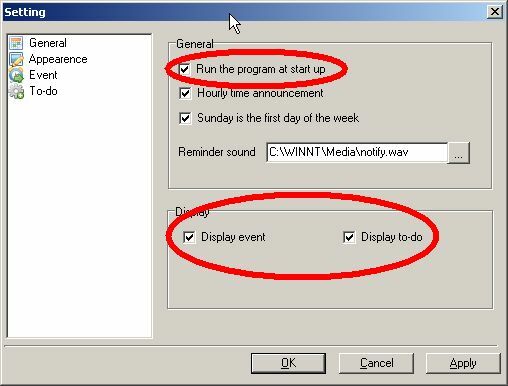
Klicken Sie anschließend auf „Aussehen“, um zu dem Bildschirm zu gelangen, auf dem Sie sowohl die Transparenz konfigurieren als auch die App über allen anderen Anwendungen behalten können. Mir persönlich gefällt die Glashaut mit 40% Transparenz, die den Kalender wie ein Gespenst aussehen lässt. 100% Transparenz mit der „Glass“-Haut lässt aber auch die Applikation darunter erkennen und sieht auch noch ziemlich cool aus (siehe unten in diesem Artikel).
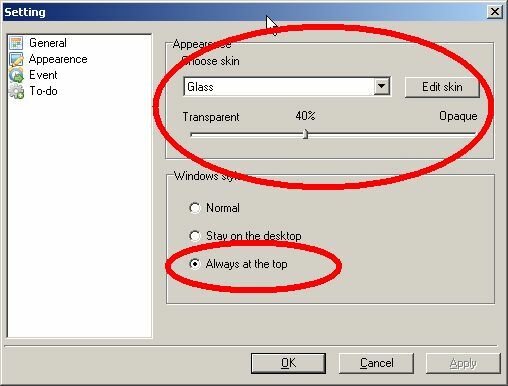
Mit den neuen Einstellungen erscheint die Kalenderanwendung wie ein schwacher Nebel über der Anwendung, mit der Sie gerade arbeiten. Für mich ist das ein perfektes Kalender-Setup, weil es immer da ist … aber nicht wirklich. Es bleibt am Bildschirmrand als ständige Erinnerung daran, dass Sie einen Zeitplan haben und Fristen haben. Der nächste Fälligkeitstermin für einen Artikel kommt schnell und wenn Sie ihn nicht fertigstellen, glauben Sie besser, dass der Redakteur Ihnen in die Quere kommt… OK, weiter.

Wie Sie sehen, sind die Kalender-, Ereignis- und Aufgabenfenster unauffällig und werden nur leicht darüber angezeigt Ihr Anwendungsfenster, aber nicht so sehr, dass sie die Sicht blockieren oder von Ihrer Arbeit ablenken.
Verwendung von iCalendar
Wenn Sie der Aufgabenliste oder der Ereignisalarmliste ein Element hinzufügen möchten, klicken Sie einfach mit der rechten Maustaste auf das Fenster und tun Sie dies.

Die Aufgaben- und Ereignisplanung ist ziemlich Standard und bietet die meisten Funktionen, die Sie von einer anständigen Kalenderanwendung erwarten. einschließlich Verzögerungszeit für einen Alarm, ein Alarm-Popup-Fenster und Benachrichtigungstöne (konfiguriert in den allgemeinen Einstellungen beschrieben Oben).
Neue Software – Benötigt einige Fehlerbehebungen
Um zu zeigen, wie stark Sie die Transparenz ändern können, habe ich sie mit dem Skin „Glas“ im Display unten auf 100% geändert. Abgesehen von all dem „coolen“ Faktor dieser App ist sie jedoch eindeutig noch neu und bedarf einiger Korrekturen.

In der gesamten Anwendung finden Sie gelegentlich Rechtschreibfehler – ziemlich geringfügig. Ein wesentlicher Fehler ist meiner Meinung nach jedoch die Tatsache, dass, wenn Sie den Kalender so konfigurieren, dass er „im Vordergrund“ bleibt, nur die Aufgaben- und Ereignisfenster tatsächlich im Vordergrund Ihrer Anwendungen bleiben. Der Kalender selbst neigt dazu, ins Hintertreffen zu geraten, bis Sie entweder auf das Ereignis- oder Aufgabenfenster klicken oder den Einstellungsbildschirm aufrufen. Ein weiterer Fehler, den ich gefunden habe, war, dass, wenn Sie das Einstellungsfenster öffnen und dann mit der rechten Maustaste auf das Symbol klicken und das Einstellungsfenster ein zweites Mal öffnen, Sie eine Reihe von Anwendungsfehlern erzeugen können.
Für meine Zwecke sind diese Fehler geringfügig und nicht störend. Größtenteils steht die Anwendung als ständige Erinnerung im Vordergrund und Sie können den Kalender sogar mit Ihrem Google-Kalender synchronisieren Konto – eine coole Funktion, wenn Sie wie ich sind und Dutzende von Kalender-Apps ausprobiert haben, müssen Sie zumindest nicht alle diese Geburtstage erneut eingeben wieder!
Sind Sie auf der Suche nach einem kostenlosen transparenten Desktop-Kalender? Entspricht iCalendar Ihren Anforderungen? Probieren Sie es aus und teilen Sie uns Ihre Meinung in den Kommentaren unten mit.
Ryan hat einen BSc-Abschluss in Elektrotechnik. Er hat 13 Jahre in der Automatisierungstechnik, 5 Jahre in der IT gearbeitet und ist jetzt Apps Engineer. Als ehemaliger Chefredakteur von MakeUseOf hat er auf nationalen Konferenzen zur Datenvisualisierung gesprochen und wurde im nationalen Fernsehen und Radio vorgestellt.
